Google Education yang dahulunya diberi secara unlimited kini telah pun berubah kepada 100 TB kuota. Perubahan polisi ini menyebabkan purata hanyalah mendapat dalam linkungan 5 GB seorang untuk pelajar dan 20 GB seorang untuk staf. Cara terbaik adalah dengan menghubungkan dengan akaun peribadi. Sekiranya anda membuat akaun Google, anda akan diberikan storage 15 GB percuma. Walaubagaimanapun, tidak mungkin anda akan sanggup membuat beberapa akaun yang berlainan untuk mendapatkan pertambahan storage. Oleh itu, ianya lebih baik jika anda hanya melanggan Google One.
Google One merupakan servis langganan yang menawarkan pertambahan storage dengan bayaran secara bulanan atau setiap tahun. Di bawah merupakan plan langganan yang ditawarkan Google.
| 15 GB | 100 GB | 200 GB | 2 T |
| Percuma
(plan semasa) |
RM8.49/bulan
RM84.99/tahun |
RM11.99/bulan
RM119.99/tahun |
RM42.99/bulan
RM429.99/tahun |
| Akses ke pakar Google | Akses ke pakar Google | Akses ke pakar Google | |
| Pilihan untuk menambah ahli keluarga | Pilihan untuk menambah ahli keluarga | Pilihan untuk menambah ahli keluarga | |
| Faedah tambahan ahli | Faedah tambahan ahli | Faedah tambahan ahli |
Dibawah merupakan cara untuk melanggan Google One:
- Pastikan anda telah login ke akaun Google anda.
- Tekan pada Google App icon di sebelah kanan dan tekan pada Drive.
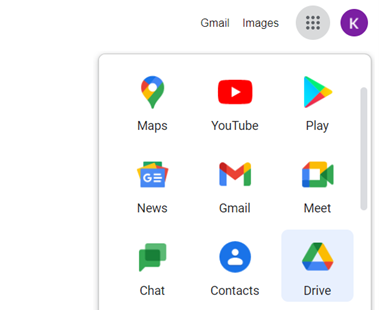
- Setelah anda berada di halaman Google Drive anda, tekan pada Buy Storage di sebelah kiri anda.

- Disini dimana anda akan diberi pilihan untuk melanggan plan yang dikehendaki. Sila rujuk plan diatas untuk mendapat info lanjut tentang tawaran yang diberikan.
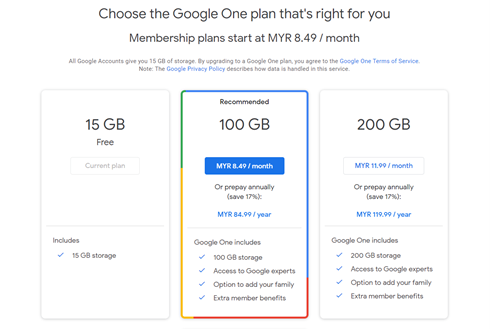
- Setelah anda pilih plan yang dikehendaki, anda hanya perlu tekan butang plan bayaran dan anda akan diberi pilihan cara pembayaran anda. Anda boleh menggunakan credit/debit kad, menggunakan Touch ‘n Go eWallet atau dengan cara menebus kod.
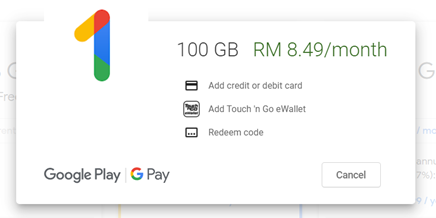
- Isi maklumat yang diberikan dan anda akan menikmati pertambahan storage. Selepas itu, anda pun telah melanggan servis pertambahan storage yang anda kehendaki.

Setelah anda melanggan plan penambahan storage, anda kini ingin menghubungkan akaun UTHM anda dengan akaun Google anda yang telah melanggan. Di bawah merupakan cara untuk kongsi (share) folder:
- Pastikan anda kini berada di halaman Google Drive yang anda telah melanggan Google One.
- Jika anda telah pun membuat folder untuk dikongsi, anda boleh melangkau ke Langkah 5.
- Tekan pada butang New di sebelah kiri anda dan tekan pada Folder. Jika anda ada folder di komputer anda yang anda ingin terus di upload ke Google Drive, tekan pada Folder upload.

- Masukkan nama folder yang anda kehendaki dan tekan pada butang Create.
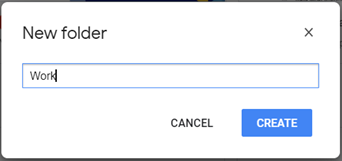
- Tekan pada kanan tetikus anda (right-click) pada folder yang anda baru buat dan tekan pada Share.
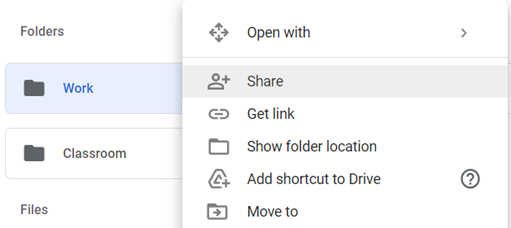
- Masukkan akaun UTHM anda di ruang Add people and groups dan tekan Done.
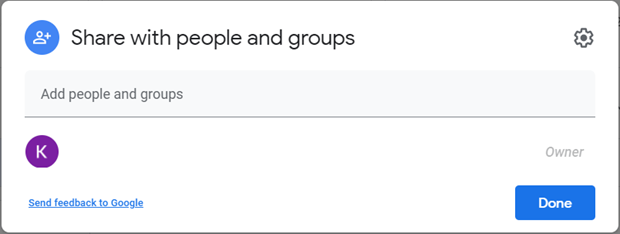
- Pastikan anda memilih Editor supaya akaun UTHM anda boleh menyusun, tambah dan menyunting (edit) folder tersebut. Viewer bermaksud anda hanya boleh lihat file yang ada di dalam folder dan Commenter bermaksud anda boleh komen didalam folder tapi hanya itu sahaja.
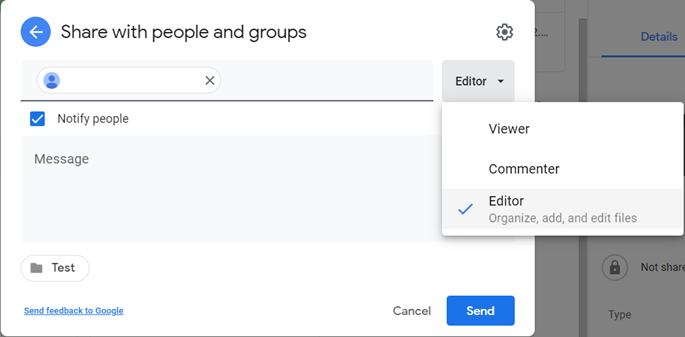
- Apabila anda tekan Send, maka akaun kedua itu telah pun boleh menggunakan folder yang dikongsi tersebut.
- Terdapat cara lain untuk kongsi sekiranya anda mahu kongsikan dengan secara terbuka dan tidak tahu email mereka Semasa anda tekan share pada folder anda, anda akan jumpa seperti dibawah. Tekan pada Change to anyone with the link.
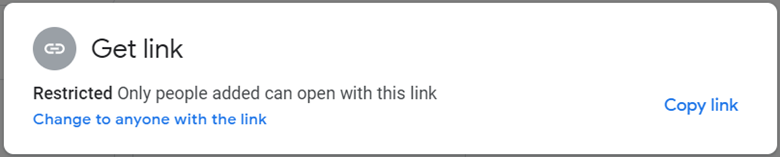
- Pastikan anda tandakan pada Editor jika anda mahu orang yang dikongsikan mempunyai akses kepada folder tersebut untuk tambah atau menyunting (edit).
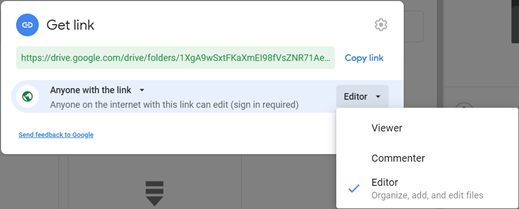
- Selepas itu, anda boleh tekan pada Copy link dan bagi pautan tersebut kepada sesiapa yang anda kehendaki.
- Apabila orang yang dikongsikan mempunyai akses tersebut, mereka boleh mendapatkannya di bahagian Shared with me.

Tahukah anda, anda boleh mengubah warna folder yang anda buat supaya anda boleh membezakan dengan folder-folder yang lain.
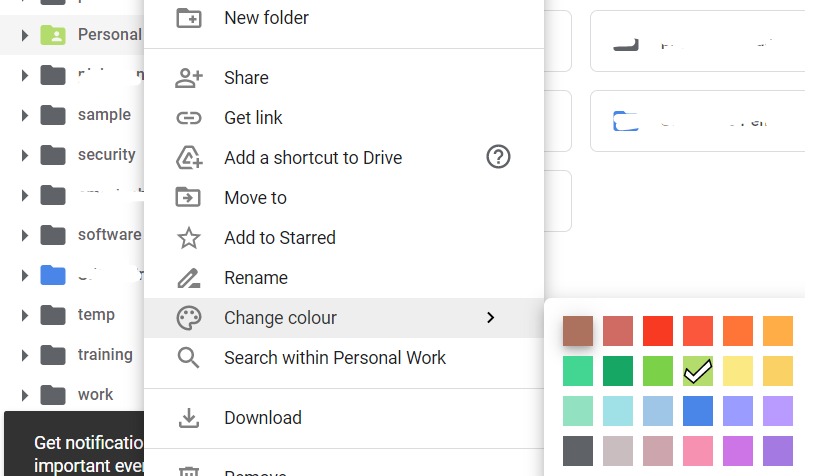
Mengapakah anda perlu melanggan Google One? Anda mungkin tidak nampak kebaikannya pada masa kini tapi ianya akan memudahkan anda pada masa kelak.
- Akaun UTHM anda nanti akan ditamatkan setelah bersara (jika staf), graduan (jika pelajar) jadi menggunakan akaun peribadi anda, kesemua fail yang anda simpan di akaun peribadi anda masih ada dan menjadi kepunyaan anda.
- Penyusunan fail-fail untuk di backup disaat akhir sebelum bersara/ atau tamat graduan akan menjadi lebih mudah.
- Urusan backup fail-fail peribadi menjadi lebih mudah kerana storannya tidak akan hilang atau rosak (corrupt).
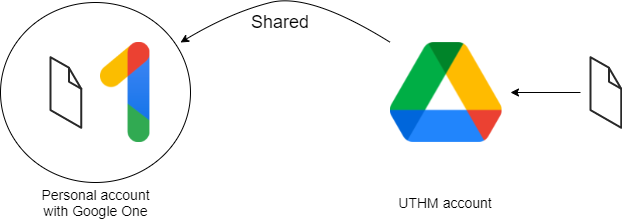

Untuk maklumat lanjut layari Google One